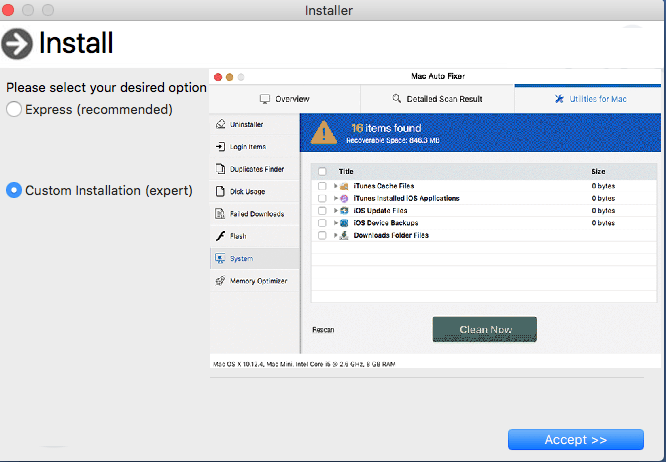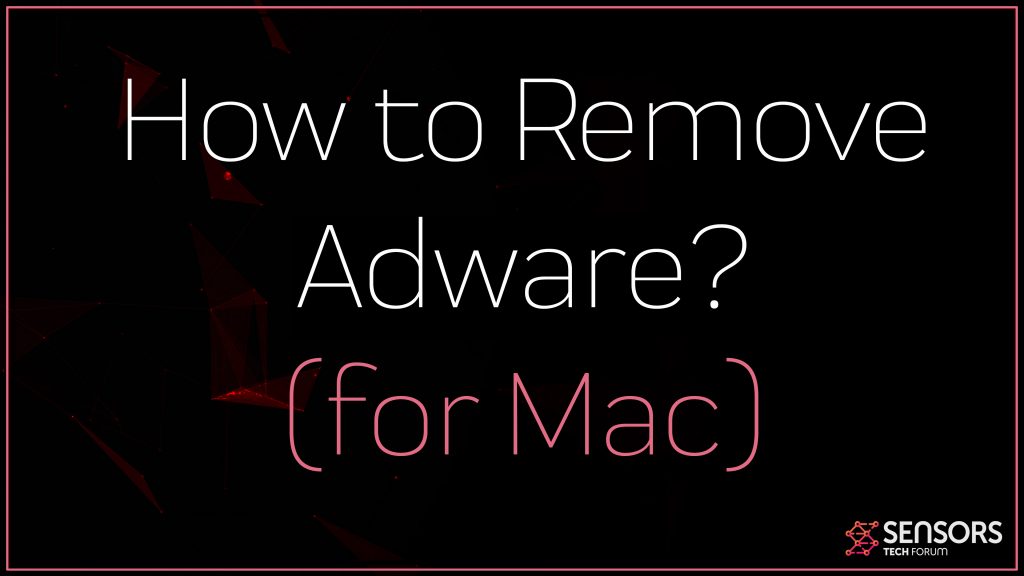 アドウェアとは? アドウェアを削除する方法 とあなたからの不要なプログラム マック? Macからの広告やポップアップを停止する方法?
アドウェアとは? アドウェアを削除する方法 とあなたからの不要なプログラム マック? Macからの広告やポップアップを停止する方法?
アドウェアプログラムは、さまざまなポップアップでユーザーに嫌がらせをする傾向があるMac上の厄介なアプリケーションです。, リダイレクト, バナーや他の多くの形式の広告. Macの場合, それらは、無害な厄介なプッシュ通知から、役立つふりをするコンピュータ上の非常に迷惑なプログラムまで、存在する可能性があります。, ただし、Macを悪夢のように使用するすべての形式の広告サポートコンテンツを表示する. 記事上で, これらのアプリケーションを永久に削除して、将来的に迷惑にならないようにする方法を紹介します。.

アドウェアの概要
| 名前 | アドウェア |
| タイプ | MacOS用のアドウェア |
| 簡単な説明 | アドウェア開発者の収入のために宣伝されているサードパーティのサイトにあなたをリダイレクトすることを主な目的として、多くの広告を表示することを目的としています. |
| 症状 | ポップアップが表示される場合があります, リダイレクト, バナー, リダイレクト, プッシュ通知および他の多くのアドウェアコンテンツ. |
| 配布方法 | ソフトウェアのバンドルまたは他の方法を介して. |
| 検出ツール |
システムがマルウェアの影響を受けているかどうかを確認する
ダウンロード
コンボクリーナー
|
ユーザー体験 | フォーラムに参加する アドウェアについて話し合う. |

Mac上のアドウェア – どうやってそれを手に入れましたか、そしてそれは何をしますか?
Macでアドウェアを入手する主な方法は、ソフトウェアのバンドルを介して行われると言われています. これは基本的に、アドウェア開発者がアドウェアプログラムのインストーラーを含めることを決定した場合です。無料アプリのインストール手順の1つに、インストールしようとしている可能性があります。. そこには, 厄介なアドウェアプログラムは、フォームに存在する可能性があります, 下の画像が示すものと同様:
バンドルに加えて, アドウェアプログラム あなたがインストールすることもできます, ユーザー, アドウェアが、ブラウジングアクティビティの改善や、PCの健康状態の改善に役立つ正当なアプリであると思われる場合.
どちらにしても, アドウェアアプリがMacに侵入すると, 次の種類の広告が表示され始めるのにすぐに気付くかもしれません:
- ポップアップ.
- プッシュ通知広告.
- 訪問したサイトのバナースペースを引き継ぐ.
- ブラウザのデマ検索エンジンに表示される広告サポートの検索結果.
- サードパーティのサイトにリダイレクトします.
これらの広告には、検索したものを取得する可能性のあるCookieやその他のトラッカーが含まれているだけではありません。, 入力してオンラインで行う, しかし、彼らはまたあなたを多くの危険な場所に導くかもしれません, そのような:
- 悪意のあるサイト.
- 詐欺サイト.
- 偽のテクニカルサポート詐欺である可能性のあるWebサイト.
- フィッシングサイト.
これはあなたのコンピュータにとって間接的に危険なアドウェアプログラムを作るものであり、それらをあなたのMacから削除することを強くお勧めします.

Macからアドウェアを削除する
現在Mac上にあるアドウェアプログラムのすべてのコンポーネントとファイルがなくなっていることを確認するために, 以下の手順を読むことをお勧めします. 最大限の効果を得るには, それらを高度なマルウェア対策ソフトウェアと組み合わせることを強くお勧めします. このようなプロのマルウェア対策ソフトウェアには、これらのプログラムを安全かつ効果的に検出して削除する能力があります。.
取り外し前の準備手順:
以下の手順を開始する前に, 最初に次の準備を行う必要があることに注意してください:
- 最悪の事態が発生した場合に備えてファイルをバックアップする.
- スタンドにこれらの手順が記載されたデバイスを用意してください.
- 忍耐力を身につけましょう.
- 1. Mac マルウェアをスキャンする
- 2. 危険なアプリをアンインストールする
- 3. ブラウザをクリーンアップする
ステップ 1: Scan for and remove Adware files from your Mac
When you are facing problems on your Mac as a result of unwanted scripts and programs such as Adware, 脅威を排除するための推奨される方法は、マルウェア対策プログラムを使用することです。. SpyHunter for Macは、Macのセキュリティを向上させ、将来的に保護する他のモジュールとともに、高度なセキュリティ機能を提供します.

すばやく簡単なMacマルウェアビデオ削除ガイド
ボーナスステップ: Macをより速く実行する方法?
Macマシンは、おそらく最速のオペレーティングシステムを維持しています. まだ, Macは時々遅くなり遅くなります. 以下のビデオガイドでは、Macの速度が通常より遅くなる可能性のあるすべての問題と、Macの速度を上げるのに役立つすべての手順について説明しています。.
ステップ 2: アドウェアをアンインストールし、関連するファイルやオブジェクトを削除します
1. ヒット ⇧+⌘+U ユーティリティを開くためのキー. 別の方法は、「実行」をクリックしてから「ユーティリティ」をクリックすることです。, 下の画像のように:

2. アクティビティモニターを見つけてダブルクリックします:

3. アクティビティモニターで、疑わしいプロセスを探します, アドウェアに属する、または関連する:


4. クリックしてください "行け" もう一度ボタン, ただし、今回は[アプリケーション]を選択します. 別の方法は、⇧+⌘+Aボタンを使用することです.
5. [アプリケーション]メニュー, 疑わしいアプリや名前の付いたアプリを探す, アドウェアと類似または同一. あなたがそれを見つけたら, アプリを右クリックして、[ゴミ箱に移動]を選択します.

6. 選択する アカウント, その後、をクリックします ログインアイテム 好み. Macには、ログイン時に自動的に起動するアイテムのリストが表示されます. アドウェアと同一または類似の疑わしいアプリを探します. 自動実行を停止したいアプリにチェックを入れて、 マイナス (「-」) それを隠すためのアイコン.
7. 以下のサブステップに従って、この脅威に関連している可能性のある残りのファイルを手動で削除します。:
- に移動 ファインダ.
- 検索バーに、削除するアプリの名前を入力します.
- 検索バーの上にある2つのドロップダウンメニューを次のように変更します 「システムファイル」 と 「含まれています」 削除するアプリケーションに関連付けられているすべてのファイルを表示できるようにします. 一部のファイルはアプリに関連していない可能性があることに注意してください。削除するファイルには十分注意してください。.
- すべてのファイルが関連している場合, を保持します ⌘+A それらを選択してからそれらを駆動するためのボタン "ごみ".
In case you cannot remove Adware via ステップ 1 その上:
アプリケーションまたは上記の他の場所でウイルスファイルおよびオブジェクトが見つからない場合, Macのライブラリで手動でそれらを探すことができます. しかし、これを行う前に, 以下の免責事項をお読みください:
1. クリック "行け" その後 "フォルダに移動" 下に示すように:

2. 入力します "/ライブラリ/LauchAgents/" [OK]をクリックします:

3. Delete all of the virus files that have similar or the same name as Adware. そのようなファイルがないと思われる場合, 何も削除しないでください.

次の他のライブラリディレクトリでも同じ手順を繰り返すことができます:
→ 〜/ Library / LaunchAgents
/Library / LaunchDaemons
ヒント: 〜 わざとそこにあります, それはより多くのLaunchAgentにつながるからです.
ステップ 3: Remove Adware – related extensions from Safari / クロム / Firefox









Adware-FAQ
What is Adware on your Mac?
The Adware threat is probably a potentially unwanted app. に関連している可能性もあります Macマルウェア. もしそうなら, このようなアプリは Mac の速度を大幅に低下させたり、広告を表示したりする傾向があります. また、Cookieやその他のトラッカーを使用して、MacにインストールされているWebブラウザから閲覧情報を取得することもできます。.
Mac はウイルスに感染する可能性がありますか?
はい. 他のデバイスと同じくらい, Apple コンピュータはマルウェアに感染します. Apple デバイスは頻繁にターゲットにされるわけではないかもしれません マルウェア 著者, ただし、ほぼすべての Apple デバイスが脅威に感染する可能性があるのでご安心ください。.
Mac の脅威にはどのような種類がありますか?
Mac ウイルスに感染した場合の対処方法, Like Adware?
パニックになるな! 最初にそれらを分離し、次にそれらを削除することにより、ほとんどのMacの脅威を簡単に取り除くことができます. そのために推奨される方法の 1 つは、評判の良いサービスを使用することです。 マルウェア除去ソフトウェア 自動的に削除を処理してくれる.
そこから選択できる多くのMacマルウェア対策アプリがあります. Mac用のSpyHunter 推奨されるMacマルウェア対策アプリの1つです, 無料でスキャンしてウイルスを検出できます. これにより、他の方法で行う必要がある手動での削除にかかる時間を節約できます。.
How to Secure My Data from Adware?
いくつかの簡単なアクションで. 何よりもまず, これらの手順に従うことが不可欠です:
ステップ 1: 安全なコンピューターを探す 別のネットワークに接続します, Macが感染したものではありません.
ステップ 2: すべてのパスワードを変更する, 電子メールのパスワードから始めます.
ステップ 3: 有効 二要素認証 重要なアカウントを保護するため.
ステップ 4: 銀行に電話して クレジットカードの詳細を変更する (シークレットコード, 等) オンラインショッピングのためにクレジットカードを保存した場合、またはカードを使用してオンラインアクティビティを行った場合.
ステップ 5: 必ず ISPに電話する (インターネットプロバイダーまたはキャリア) IPアドレスを変更するように依頼します.
ステップ 6: あなたの Wi-Fiパスワード.
ステップ 7: (オプション): ネットワークに接続されているすべてのデバイスでウイルスをスキャンし、影響を受けている場合はこれらの手順を繰り返してください。.
ステップ 8: マルウェア対策をインストールする お持ちのすべてのデバイスでリアルタイム保護を備えたソフトウェア.
ステップ 9: 何も知らないサイトからソフトウェアをダウンロードしないようにし、近づかないようにしてください 評判の低いウェブサイト 一般に.
これらの推奨事項に従う場合, ネットワークとAppleデバイスは、脅威や情報を侵害するソフトウェアに対して大幅に安全になり、将来的にもウイルスに感染せずに保護されます。.
あなたが私たちで見つけることができるより多くのヒント MacOSウイルスセクション, Macの問題について質問したりコメントしたりすることもできます.
About the Adware Research
SensorsTechForum.comで公開するコンテンツ, this Adware how-to removal guide included, 広範な研究の結果です, あなたが特定のmacOSの問題を取り除くのを助けるためのハードワークと私たちのチームの献身.
How did we conduct the research on Adware?
私たちの調査は独立した調査に基づいていることに注意してください. 私たちは独立したセキュリティ研究者と連絡を取り合っています, そのおかげで、最新のマルウェア定義に関する最新情報を毎日受け取ることができます, さまざまな種類のMacの脅威を含む, 特にアドウェアと潜在的に不要なアプリ (PUA).
さらに, the research behind the Adware threat is backed with VirusTotal.
Macマルウェアによってもたらされる脅威をよりよく理解するため, 知識のある詳細を提供する以下の記事を参照してください.